win10自带的屏幕录制在哪?教你轻松搞定录屏
想在win10电脑中进行屏幕录制,该如何设置和操作?有没有更多简单好用的录屏方法?对自己的电脑屏幕进行录制,可以记录下重要的画面信息,或者是打游戏的过程中,录制下精彩的操作画面,本期就为大家介绍win10自带的屏幕录制和其他好用的录制工具。

方法一 win10自带
操作要点一:先在电脑系统的设置界面进行操作,点击游戏设置中的Xbox Game Bar,需要打开该功能,才能开启系统自带的屏幕录制,录制的快捷键为键盘Win+G;
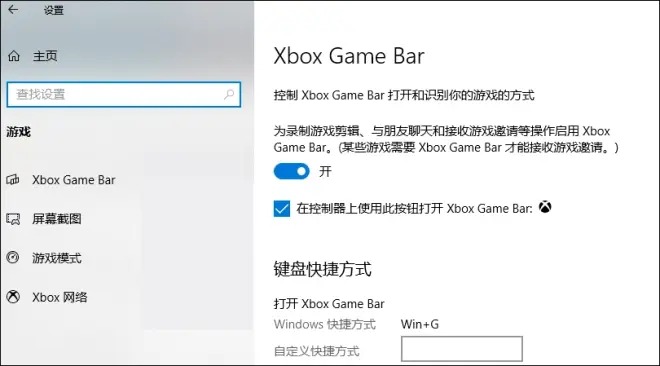
操作要点二:当需要进行录屏时,同时按下键盘Win+G,即打开录制界面,点击右上角的捕获区域,按下录制按钮即可开启录屏;
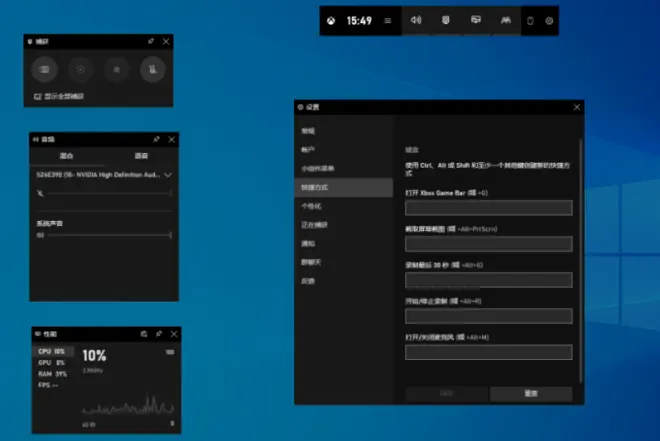
方法二 迅捷屏幕录像工具
操作要点一:打开屏幕录像工具的操作界面,录屏之前进行相关设置,模式、声源、画质、格式以及摄像头,根据个人的需要进行改动,更多设置在右上角点击,还提供屏幕画笔、保存目录、水印等设置;
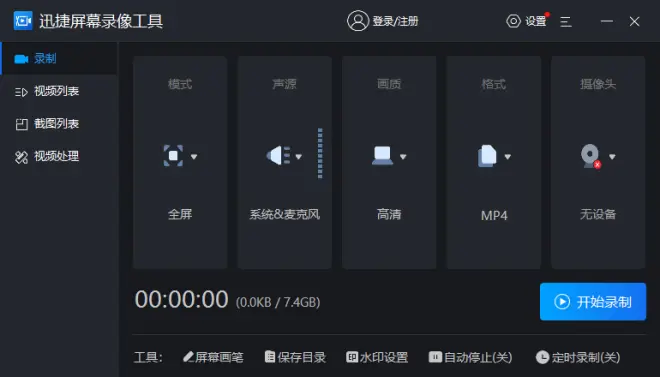
操作要点二:点击页面右下角“开始录制”,或者键盘操作快捷Alt+F1,录制完成后也可以按快捷键Alt+F2,如果快捷键有冲突,可以在设置中更改,等待倒计时结束,正式开始录制。
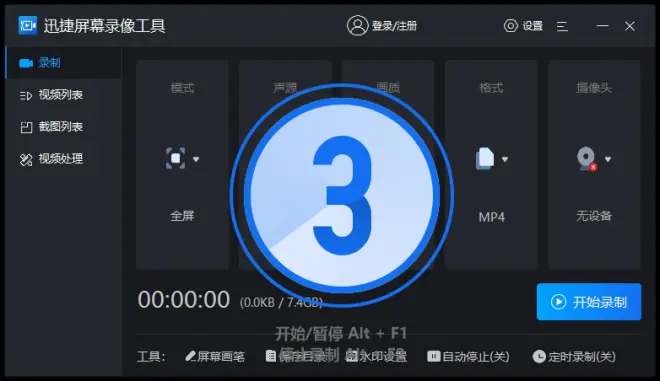
win10自带的屏幕录制在哪?本期不仅介绍了win10自带的屏幕录制,如何设置和开启,更推荐了一招简单快捷的屏幕录像工具,两种方法,供大家选择,看完介绍,记得自己去试试看。

